Win11系统桌面图标不见了怎么办?Win11桌面图标不见了的解决方法
更新日期:2023-09-22 02:39:22
来源:系统之家
我们在使用win11系统的时候难免会遇到各种各样的问题,例如有小伙伴突然发现桌面上的图标不见了,而可能会让我们感到困惑和不知所措。毕竟,桌面图标是我们日常使用电脑时的重要工具,它们使我们可以快速访问和启动应用程序,那么下面小编就为大家介绍一下解决方法,来看看吧。
win11桌面图标不见了的解决方法
解决方法一
1. win+i打开电脑设置,选择“个性化”。
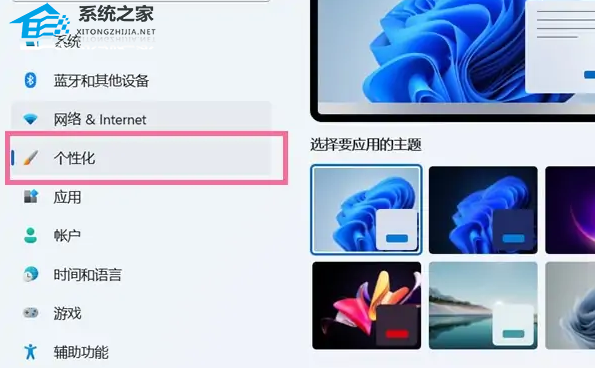
2.进入个性化设置后,点击“主题”。
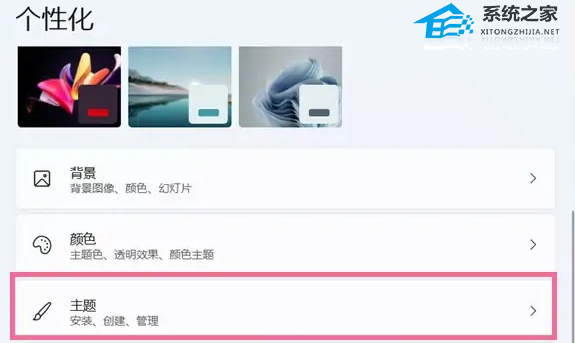
3.点击“桌面图标设置”。
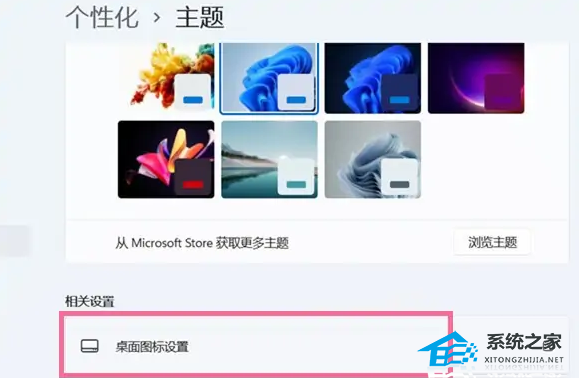
4.选择“更改图标”,选择想要设置的桌面图标,点击完成。
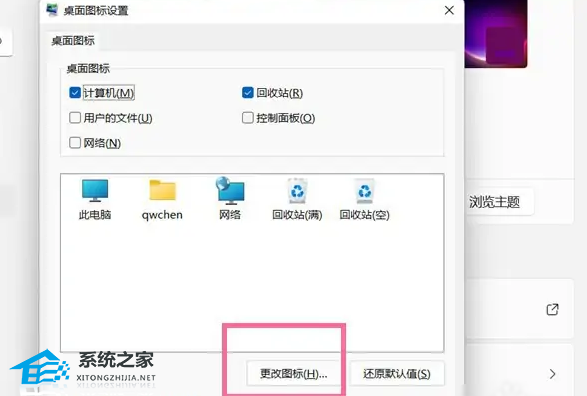
解决方法二
1.按下Win + X键打开快捷菜单,选择“Windows PowerShell(管理员)”。
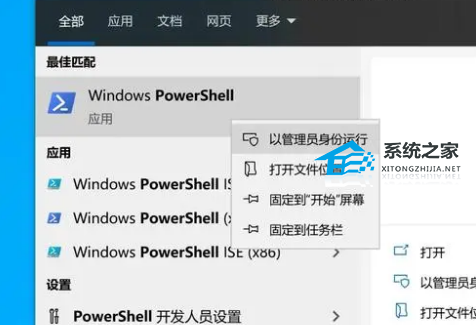
2.在弹出的窗口中输入以下命令并按回车键:
Get-AppXPackage -AllUsers | Foreach {Add-AppxPackage -DisableDevelopmentMode -Register “$($_.InstallLocation)\AppXManifest.xml”}
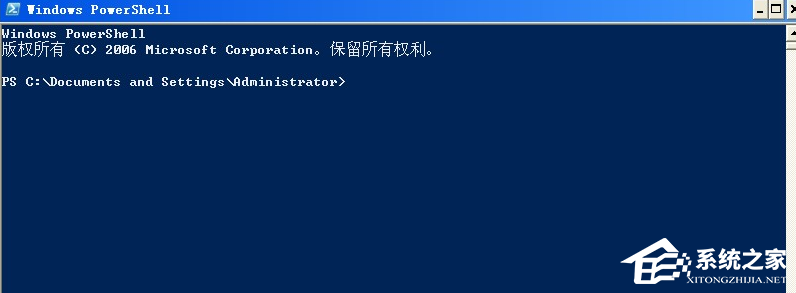
3.等待命令执行完成后,重新启动电脑。
以上就是系统之家小编为你带来的关于“win11系统桌面图标不见了怎么办?win11桌面图标不见了的解决方法”的全部内容了,希望可以解决你的问题,感谢您的阅读,更多精彩内容请关注系统之家官网。
- monterey12.1正式版无法检测更新详情0次
- zui13更新计划详细介绍0次
- 优麒麟u盘安装详细教程0次
- 优麒麟和银河麒麟区别详细介绍0次
- monterey屏幕镜像使用教程0次
- monterey关闭sip教程0次
- 优麒麟操作系统详细评测0次
- monterey支持多设备互动吗详情0次
- 优麒麟中文设置教程0次
- monterey和bigsur区别详细介绍0次
周
月











